Ubuntu ist eine der meistgenutzten Linux-Distributionen weltweit. Es ist auch der Grund, warum es die maximale Anzahl verfügbarer Programme für sich hat. Heute werden wir über eine Kategorie dieser Programme sprechen, die Anwendungsstarter.
Der standardmäßige Anwendungsstarter von Ubuntu ist anständig und gut genug für die meisten Benutzer.
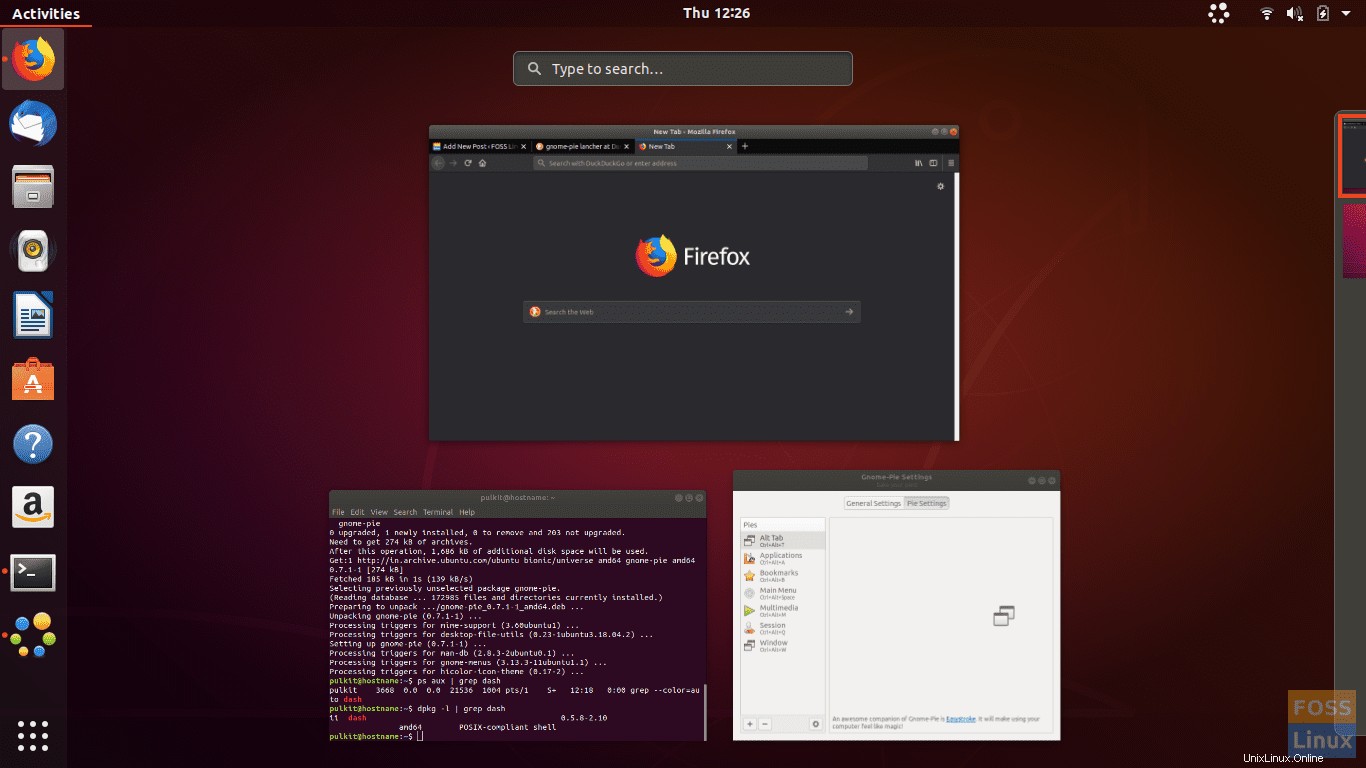
Die Community bietet auch spannende Alternativen. Einige von ihnen zielen möglicherweise nicht auf eine optimale Benutzerfreundlichkeit ab, verfügen jedoch über Funktionen, von denen Sie nicht wussten, dass sie existieren. Hier sind unsere Top 5 der besten Anwendungsstarter für Ubuntu.
1. GNOME Pie-Launcher
Die GNOME-Torte Launcher präsentiert Anwendungen, Fenster, Sitzungsverwaltungsoperationen, Multimedia-Optionen und einige andere Dinge in Form von runden Discs. Jede Kategorie hat eine bestimmte Tastenkombination, die gestartet werden kann. Auch wenn es etwas gewöhnungsbedürftig ist, kann es Ihren Arbeitsablauf auf lange Sicht deutlich effizienter machen.
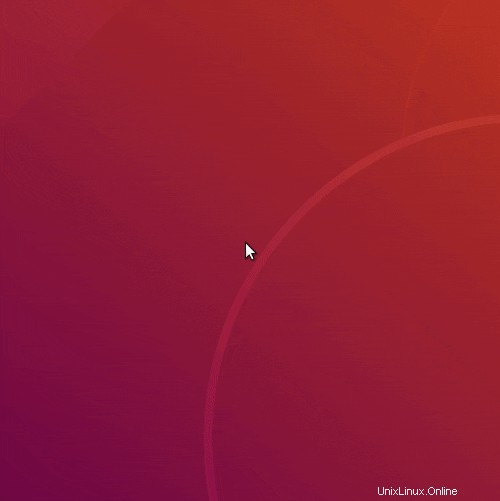
Abgesehen von den organisierten und kategorisierten Menüs bietet es auch hervorragende Konfigurationsoptionen für die „Kuchen“ des Launchers sowie für das Aussehen und Verhalten auf Ihrem System. Der aufregendste Teil sind die großartigen Themen, die mit dem Programm selbst bereitgestellt werden und von wirklich minimalistisch bis wirklich skurril reichen. Weitere Informationen zu diesem Programm finden Sie in unserem Artikel über GNOME Pie.
Geben Sie zur Installation unter Ubuntu den folgenden Befehl ein:
sudo apt-get install gnome-pie
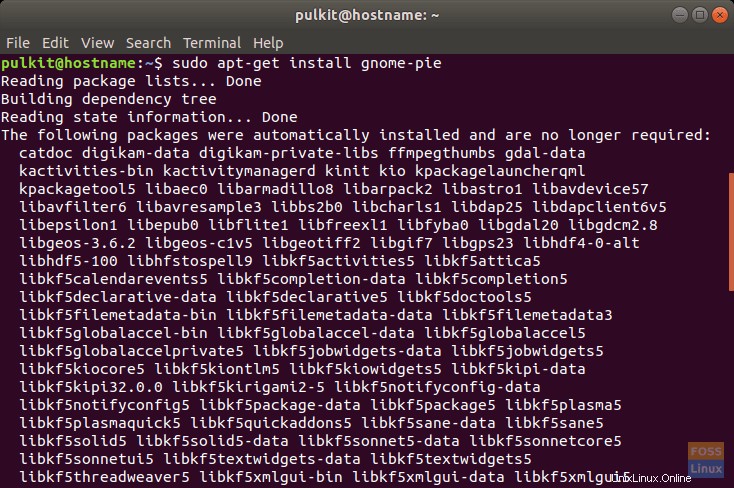
2. Albrecht
Sie teilen den Namen eines der klügsten Menschen, die es gibt, und haben das Logo des griechischen Buchstaben Alpha, Albert ist nicht nur ein Anwendungsstarter, es hat mehrere Optionen, mit denen Sie es als direkte Befehlszeile, als Dateisuchprogramm, zum Ausführen von Python-Programmen, zum Starten von Chrome- und Firefox-Lesezeichen, SSH und vielen weiteren direkten Operationen verwenden können .
Die Benutzeroberfläche ist sauber und minimalistisch. Die Erweiterungen werden schön dargestellt und das Programm insgesamt ist sehr einfach zu bedienen.
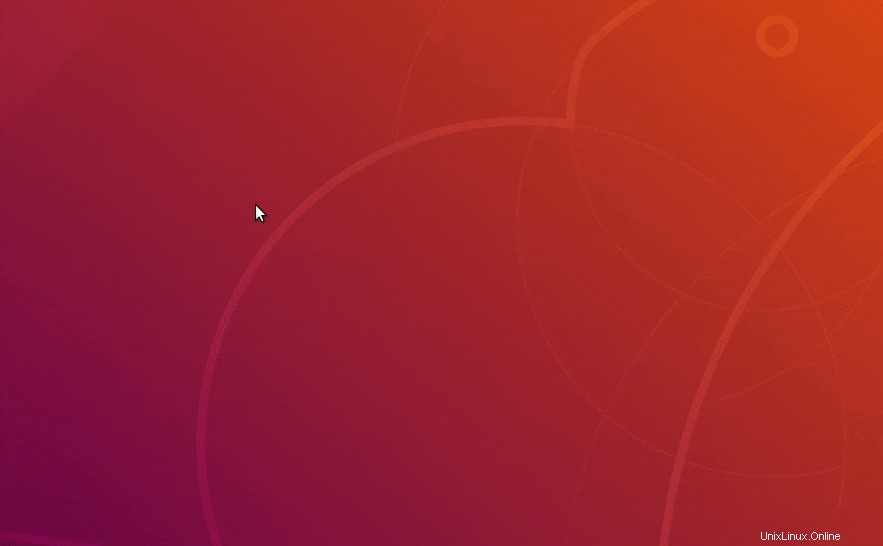
Konfigurationsoptionen
Standardmäßig sind die mit Albert bereitgestellten Konfigurationsoptionen umfangreich. Sie können Kontrollkästchen aktivieren/deaktivieren, um Albert mitzuteilen, ob eine Erweiterung verwendet werden soll. Das standardmäßig zu verwendende Terminalprogramm kann geändert werden, ebenso wie der Hotkey.
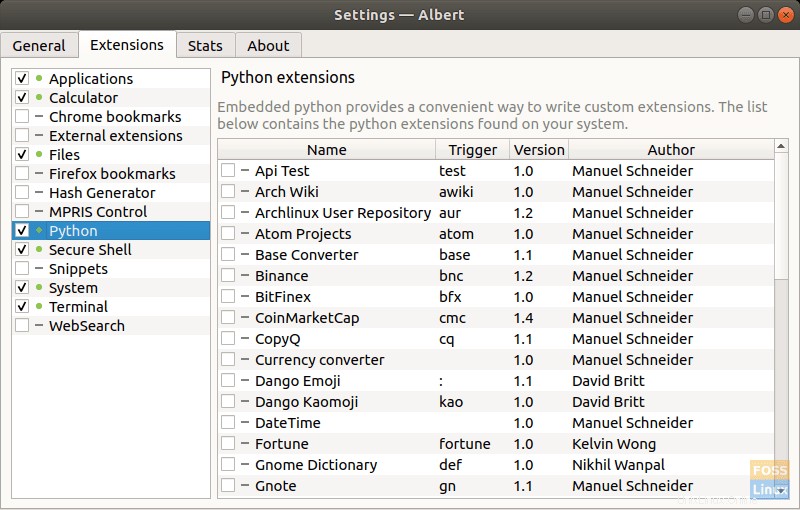
Installation
Um Albert zu installieren, laden Sie zunächst das passende Paket von hier herunter. Doppelklicken Sie unter Ubuntu auf die Datei und folgen Sie den Anweisungen.
3. Cerebro
Cerebro anrufen Nur ein Anwendungsstarter wäre unfair. Stellen Sie sich Cerebro als Suchzentrale vor. Sie können nach alles suchen auf Cerebro. Standardmäßig durchsucht es Anwendungen auf dem System und sucht auf Google. Sie können damit auch im Dateisystem navigieren.
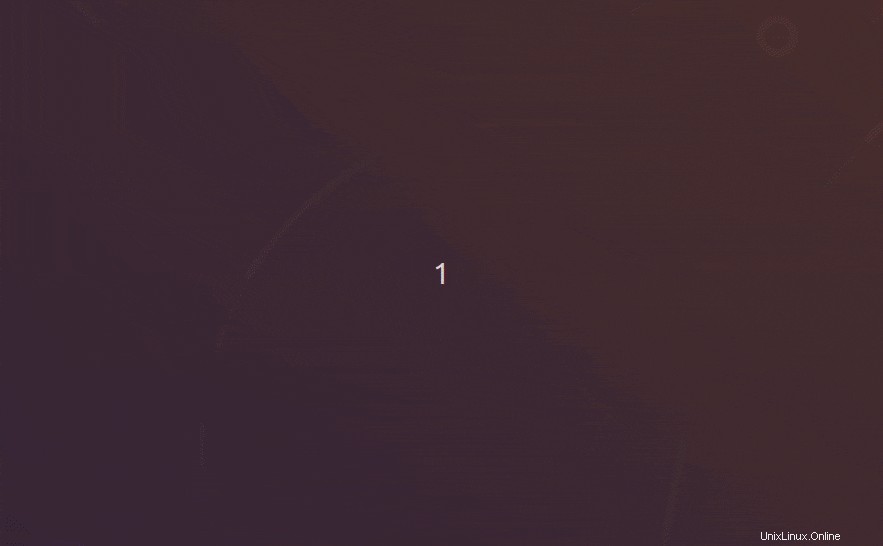
Die eigentliche Funktion umfasst die bereitgestellten Plug-Ins. Es gibt übliche Plug-Ins, um DuckDuckGo als Standardsuchmaschine zu verwenden, nach Film-IMDB-Bewertungen zu suchen oder relevante Emojis zu finden, aber einige Plug-Ins sind so schrullig, wie sie nur sein können! Die Suche nach Film-Torrents, ein MyAnimeList-Plug-In oder sogar die Suche nach Antworten auf StackOverflow (ehrlich gesagt, einer ist ein Lebensretter für Programmierer) sind Plug-Ins. Die Liste der Plug-Ins finden Sie hier.
Um dieses Programm zu erhalten, können Sie es direkt von der offiziellen Website herunterladen.
4. Planke
Als nächstes auf der Liste steht Plank . Es ist das Standard-Dock-Programm, das von der beliebten Budgie-Desktop-Umgebung verwendet wird. Es bietet eine einfache, schlanke und dennoch elegante Dock-Schnittstelle. Das Dock ist ziemlich einfach, ähnlich dem standardmäßigen XFCE-Bedienfeld unten im Fenster.

Verwenden Sie zum Installieren von Plank die folgenden Befehle:
sudo add-apt-repository ppa:ricotz/docky
sudo apt-get install plank
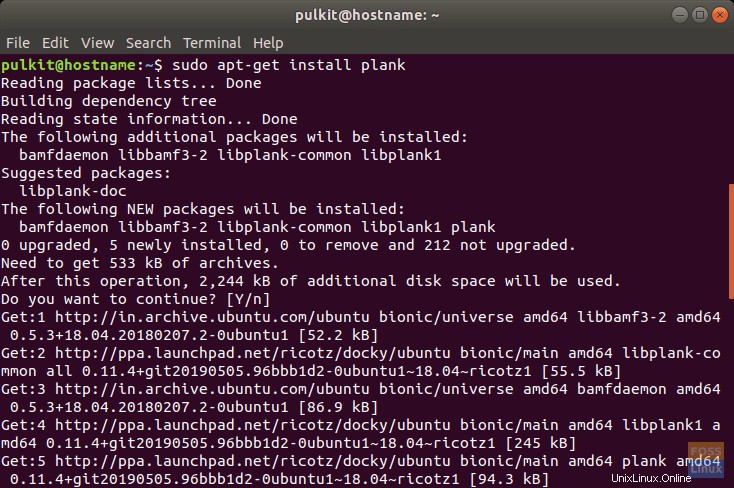
Es wird empfohlen, die Plank-Preferences-App aus dem Ubuntu Store zu installieren, wenn Sie Plank verwenden. Es bietet Benutzern eine beträchtliche Auswahl an Konfigurationsoptionen.
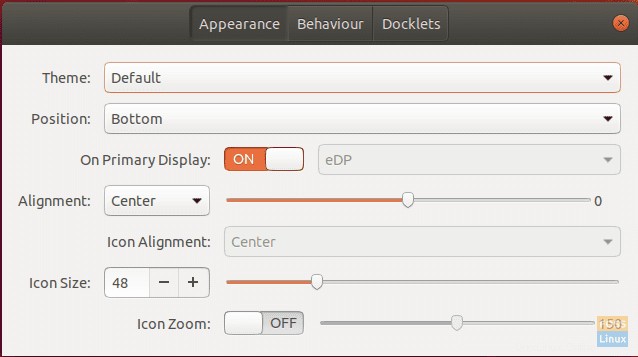
Sie können die Größe der Symbole im Dock ändern und sogar „Docklets“ hinzufügen, kleine Dock-Symbole, die nützlich sein können. Dazu gehören eine Uhr, Systemmonitor, Batteriestatusanzeige, Zwischenablage-Manager usw.
5. Synapse
Das letzte auf unserer Liste ist Synapse. Es ist ein weiterer multifunktionaler Launcher mit einer sauberen und einfachen Benutzeroberfläche. Auch Synapse kann alles durchsuchen, ist aber intuitiver und die kategorisierte Benutzeroberfläche hat eine viel flachere Lernkurve.
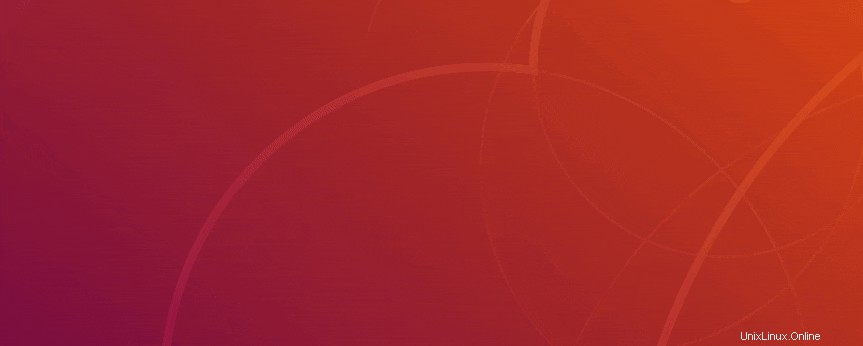
Eine auffällige und nützliche Funktion von Synapse ist, dass es nicht nach allem sucht, was Sie in der Reihenfolge eingeben, in der Sie es eingeben, sondern nach allem, was die von Ihnen eingegebenen Buchstaben enthält. Wenn Sie beispielsweise nach einer Datei mit dem Namen „test“ suchen, wird Ihnen nicht nur die Datei angezeigt, die mit „test“ beginnt, sondern alle Dateien, die die Buchstaben „t“, „e“ und „s“ enthalten /P>
Um Synapse zu installieren, verwenden Sie den folgenden Befehl:
sudo apt-get install synapse
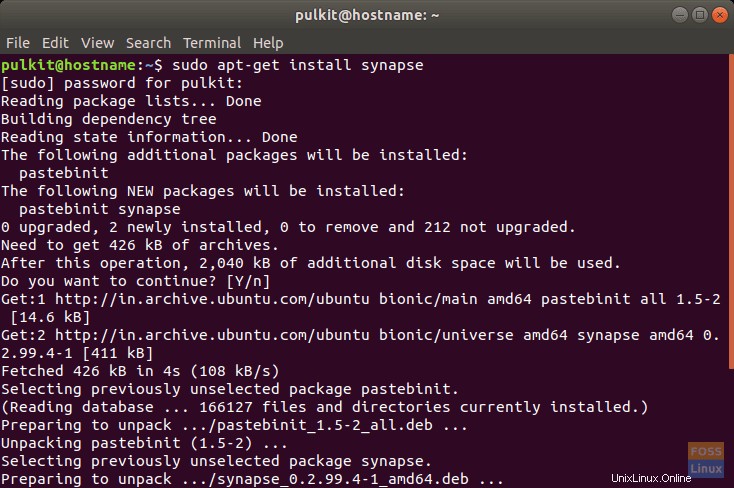
Schlussfolgerung
Damit ist unsere Liste der besten Anwendungsstarter für Ubuntu abgeschlossen. Die Open-Source-Community bietet großartige Optionen für etwas so Einfaches und so Integriertes wie einen Anwendungsstarter. Probieren Sie jeden aus und finden Sie heraus, welcher Ihren Anforderungen entspricht.